Estas son las formas que tienes de restablecer a fábrica un ordenador Windows

Hoy te vamos a enseñar las distintas maneras que tenemos ahora mismo para restablecer a fábrica nuestro ordenador con el sistema operativo Windows.
Cuando tenemos un problema con el ordenador Windows, de esos que no tienen solución, la manera de conseguir arreglarlo sí o sí, es la de restaurar el ordenador a fabrica.
Cuando nuestro ordenador va sumamente lento, no hace más que dar errores en todo lo que intentas, no es capaz de abrir ninguna aplicación o el comportamiento del sistema es totalmente impredecible, la mejor solución, aunque también es la más radical, es restaurar todo el ordenador a fabrica.
También podemos usar este tipo de restablecimiento si queremos vender el ordenador, puesto que nos va a servir para no dejar en él ningún tipo de información o ficheros nuestros, es decir, lo dejaremos como si lo fueran a estrenar.
Debemos ser conscientes de que este sistema deja borrado todo en el ordenador, por lo que os aconsejamos realizar una copia de seguridad, si podemos, antes realizar esta función.
Ahora sí que vamos a ver cuáles son las diferentes maneras que tenemos a nuestra disposición para conseguir la restauración a fábrica del equipo Windows.
Índice de contenidos:
- Usando el método incorporado
- Restablecimiento usando el inicio avanzado
- Opción Nuevo Inicio en Windows 10
Usando el método incorporado
Desde la llegada de Windows 8, Microsoft introdujo (también presento en Windows 10 y Windows 11) la manera que más personas conocen y la más utilizada para conseguir restablecer a fábrica un ordenador con este sistema operativo.
Para acceder a esta opción de restauración en Windows 10, debemos ir a Configuración > Actualización y seguridad > Recuperación. Una vez ahí veremos cómo hay un lugar donde pone Restablecer este PC, teniendo que dar en el botón Comenzar.
Si lo que tenemos es Windows 11 entonces nuestro camino Configuración > Sistema > Recuperación. Hacemos clic en Restablecer el equipo, botón que está junto a Restablecer este equipo.
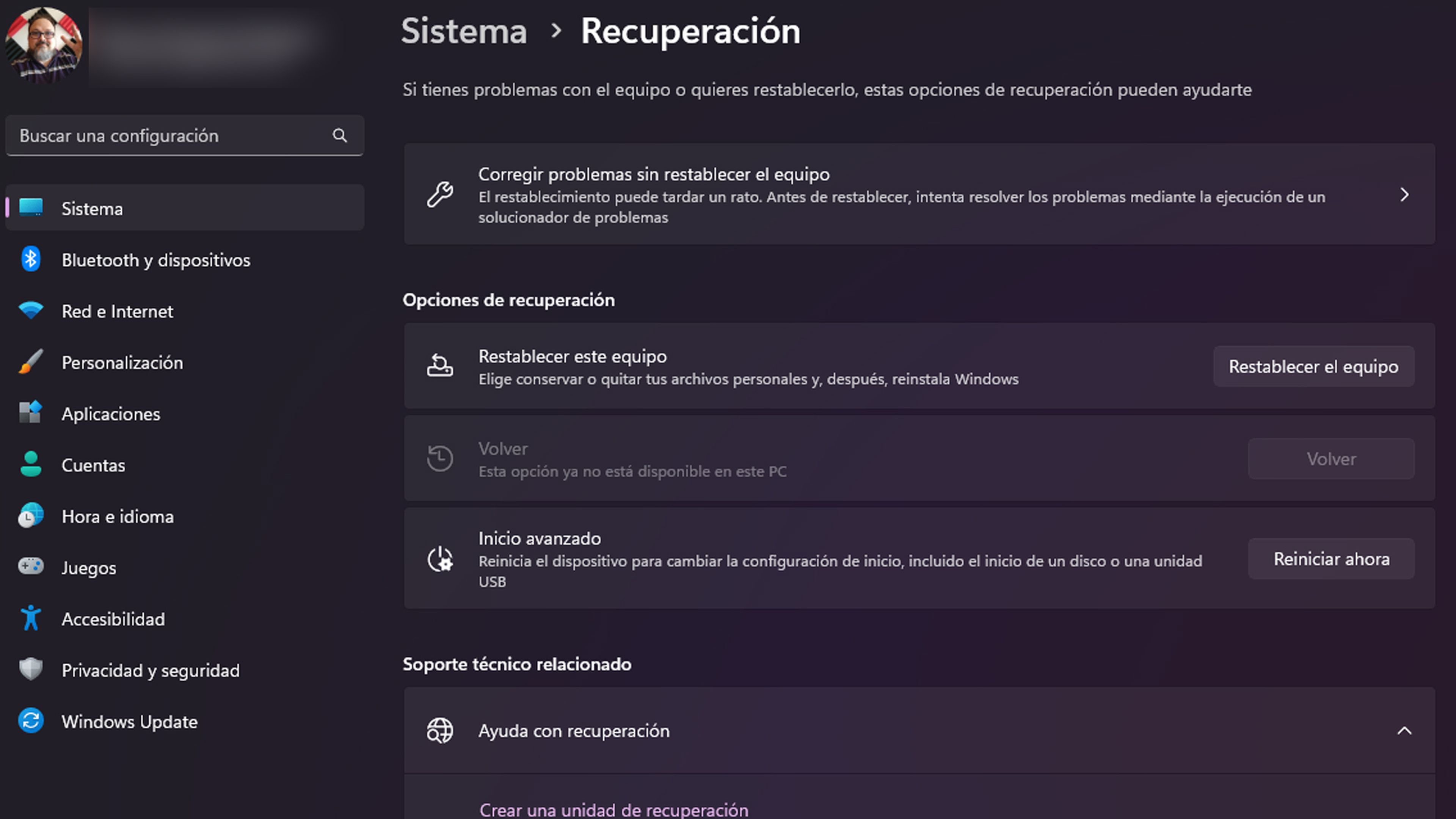
- En la siguiente ventana, veremos dos opciones para elegir: Mantener mis archivos o Quitar todo.
- La opción Mantener mis archivos borrará todo del sistema, excluyendo nuestros archivos como documentos y música. La opción Quitar todo eliminará todo del sistema, incluidos nuestros archivos y aplicaciones.
- Ahora debemos elegir si reinstalamos el sistema operativo descargándolo de la nube o de la reinstalación local.
- La reinstalación local reinstalará Microsoft Windows usando archivos en su sistema actual. Si bien nos evita descargar Windows de Internet, también puede fallar si la instalación está dañada.
- Por otro lado, la descarga en la nube descargará una copia nueva de Windows desde el sitio web oficial de Microsoft.
- Ahora solo queda seguir las instrucciones de la pantalla para volver a instalar el sistema operativo en el ordenador.
Restablecimiento usando el inicio avanzado
El método anterior suele funcionar siempre y es raro que dé problemas, pero aun así existe otra manera de restaurar el sistema operativo usando el inicio avanzado.
Para ejecutar un restablecimiento de fábrica de Windows desde el arranque existen diferentes métodos dependiendo que Windows tengamos.
En Windows 11 debemos ir a Configuración > Sistema > Recuperación y hacer clic en Reiniciar ahora junto a Inicio avanzado.
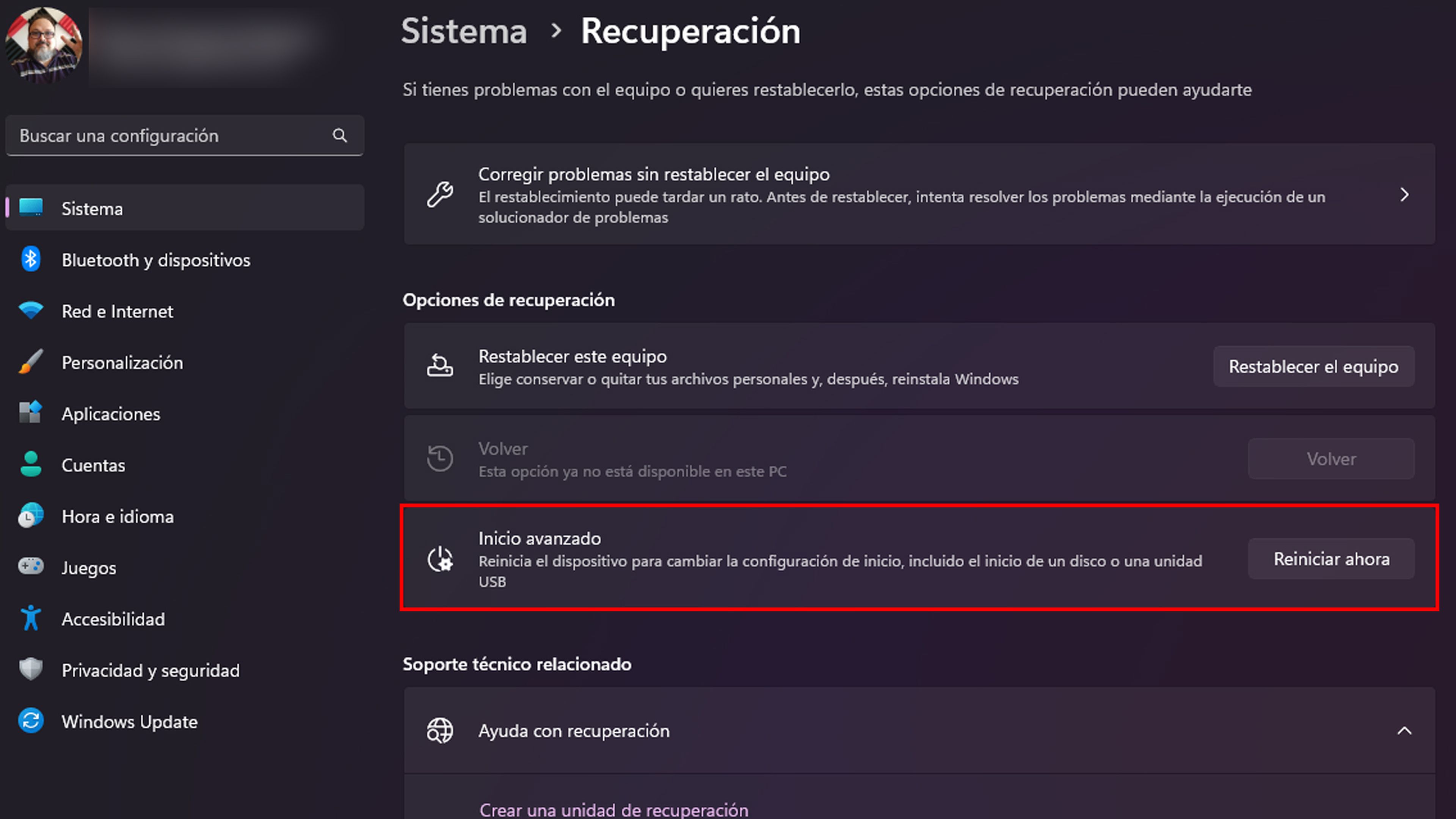
Para iniciar este menú en Windows 10 vamos a Configuración > Actualización y seguridad > Recuperación. En la sección Inicio avanzado, pulsamos en Reiniciar ahora.
Si no podemos realizar las acciones que os hemos contado, lo mejor es intentar abrir el menú Inicio y expandir el menú de encendido para luego mantener presionada la tecla Shift mientras hacemos clic en el botón Reiniciar.
Otro proceso que también podemos hacer para ir al Inicio avanzado de Windows es intentar presionar F11, ESC o Supr (depende de cada ordenador) mientras el dispositivo arranca, lo que abrirá el Inicio avanzado.
Una vez que el Inicio avanzado esté abierto, elegimos Solución de problemas y luego damos en Restablecer este ordenador. Evidentemente para restablecer a fábrica debemos tener en el ordenador una imagen de sistema guardada previamente, algo que hoy en día llevan prácticamente todos los ordenadores.
Opción Nuevo Inicio en Windows 10
Si tenemos una versión anterior de Windows 10 versión 2004, podremos utilizar Fresh Start para reiniciar a fábrica el ordenador. Después de esa versión este sistema fue reemplazado por primero que vimos en el artículo
Incluimos este proceso por si hay alguien que lo puede aprovechar, aunque no es demasiado aconsejable tener una versión de Windows 10 tan vieja.
Para acceder vamos a Configuración > Actualización y seguridad > Windows Defender > Rendimiento y salud del dispositivo. Después de eso pulsamos en Nuevo comienzo, seleccionamos Información adicional y después damos en Comenzar.
Este sistema Fresh Start tiene las siguientes características que debes conocer si lo vas a utilizar:
- Siempre conserva sus archivos personales, sin opción de eliminar todo y hacer un restablecimiento completo de fábrica.
- Descarga la última versión de Windows 10 de Microsoft, sin opción de reinstalar desde archivos locales.
- Elimina todas las aplicaciones de Windows no estándar, incluido el bloatware del fabricante.
- Es posible que después de este proceso haya que ingresar nuevamente las claves de licencia y actualizar los controladores del sistema.
Como habéis leído, no es nada complicado restaurar nuestro sistema operativo Windows a fábrica.
Este tipo de restauración puede resolver nuestros problemas de Windows, pero es la última opción que deberíamos probar, ya que podremos perderlo todo.
Otros artículos interesantes:
Descubre más sobre Manuel Naranjo, autor/a de este artículo.
Conoce cómo trabajamos en Computerhoy.
